Solutions efficaces : Migrer vers iOS ne fonctionne plus
Migrer vers iOS est une fonction puissante mais certains utilisateurs rencontrent le problème sur Move to iOS ne fonctionne plus, ce guide vous offre des solutions efficace à le résoudre.
AnyTrans
Transférer, sauvegarder et gérer le contenu iOS de manière intelligente
- Transférer des photos, de la musique, des vidéos et plus encore Android vers iOS.
- Sauvegarder votre iPhone de manière flexible: sauvegarde complète, sauvegarde incrémentielle et sauvegarde sans fil
- Transférer les données iPhone vers PC, et inversement.
Téléchargement Gratuit Disponible pour Win et Mac
“Bonjour, j’essaie de faire passer mon Samsung S7 à l’iPhone 14 en utilisant le déplacement Migrer vers iOS, mais je ne peux pas obtenir les périphériques appariés. Je viens au point où j’ai le code sur mon nouvel iPhone 14, entrez ceci sur mon Samsung, mais ils ne se connectent pas. Les deux téléphones sont connectés au même wifi jusqu’à ce que le code soit affiché. Des idées? ”
— Support d’Apple
Migrer vers iOS (Move to iOS) est une fonction, qui nous permet de transférer les données Android vers iOS avec toute facilité comme des contacts, des messages, des photos, etc. Mais certains utilisateurs rencontrent un problème que Migrer vers iOS ne fonctionne pas en transférant les données entre Android et iOS: « impossible de migrer, essayez plus tard », bloqué sur la migration, etc. Pourquoi Migrer vers iOS ne marche pas? Dans ce guide ici, vous obtiendrez des solutions efficaces proposées afin de résoudre ce problème.
Préparation avant d’utiliser Migrer vers iOS
Si votre Migrer vers iOS ne fonctionne pas, veuillez vérifier si vous avez préparé ce qui suit.
- iOS version : iOS 9.0 ou supérieur
- Android version : Android 4.0 ou supérieur;
- Les appareils Android et iOS peuvent se connecter à Wi-Fi;
- Les deux appareils ont assez d’énergie pour terminer le processus.
Solutions pour résoudre le problème sur Migrer vers iOS ne fonctionne pas
Si vous êtes prêt, mais que Migrer vers iOS ne fonctionne toujours pas, vous pouvez essayer les solutions suivantes. Si vous avez essayé toutes les méthodes et que cela ne fonctionne toujours pas, il est recommandé d’utiliser l’alternative de Migrer vers iOS – AnyTrans, vous aide à transférer des données Android/iOS vers iOS.
Méthode 1. Redémarrez à la fois l’appareil iOS et Android
Si Migrer vers iOS est bloqué sur le processus, ou il est impossible de transférer les données Android vers iOS à cause des problèmes de cet outil, vous pouvez essayez de redémarrer votre iPhone/iPad ou appareil Android et puis réessayer de lancer ce transfert à nouveau. Si vous ne pouvez pas redémarrer appareil normalement, veuillez les redémarrer par force.
- Pour iPhone 6 et version antérieure, appuyez simultanément sur le bouton Marche/Veille et sur le bouton principal, et maintenez ces boutons enfoncés pendant au moins 10 secondes, jusqu’à ce que le logo Apple apparaisse.
- Pour iPhone 7 et version ultérieure, vous devez appuyer sur le bouton Marche/Veille et le bouton de diminution de volume en même temps jusqu’à le logo Apple apparaisse.
- Pour appareil Android, vous pouvez cliquez sur le bouton Marche/Veille jusqu’à l’appareil redémarre.
Méthode 2. Vérifiez la connexion réseau sur les deux appareils
Les deux appareils ont besoin de connecter à un réseau Wi-Fi stable, s’il n’y a pas de réseau, il est impossible d’utiliser migrer vers iOS, si le réseau est instable, le transfert sera interrompu. Avant le transfert, vous devez essayer si le réseau est bien connecté.
Pour appareil iOS : Entrez dans Réglages > Wi-Fi > Activez Wi-Fi et connectez un réseau Wi-Fi stable.
Pour appareil Android : Paramètre > Connexion > basculez le bouton O/I sur I pour activer le Wi-Fi.
Méthode 3. Désactiver mode d’avion
Mode d’avion ne vous permet pas de connecter à réseau ou Wi-Fi, et vous ne pouvez pas continuer le transfert avec le manque d’internet. Dans cette situation, vous avez besoin de désactiver mode d’avion sur votre appareil.
Sur iPhone : Allez dans Réglages > Mode d’avion > Le désactivez.
Sur appareil Android : Faites glisser votre doigt de haut en bas sur l’écran > Le désactivez.
Méthode 4. Éteignez le réseau
Essayez-vous d’éteindre le réseau d’internet sur iPhone/iPad, cela vous permet d’interrompre le processus de transfert, et vous aide à résoudre le problème : Migrer vers iOS ne peut pas communiquer avec appareil. Après avoir résolu ce problème, veuillez activer le réseau sur appareil tout de suite pour continuer le transfert à nouveau.
Pour iPhone : Régalages > Données cellulaire/Wi-Fi > Désactivez.
Pour Android : Menu > Paramètre > Connexion de données > Le désactivez.
Méthode 5. Avec l’aide d’un outil professionnel
Si ces 4 conseils ne fonctionnent pas bien pour le problème qui ne fonctionne pas sur iOS, vous devriez penser à choisir un autre outil Android pour iOS comme alternative – AnyTrans, qui vous permet de réaliser la migration Android vers iOS plus facile que l’application Migrer vers iOS.
- Il vous permet de transférer données Android/iOS vers iOS en un clic ou sélectivement, comme des contacts, des messages, des photos, des calendriers, etc.
- Avant le transfert, vous pouvez choisir les données à transférer.
- Le processus du transfert est stable, rapide et efficace.
- De plus, vous pouvez transférer directement certains fichiers depuis Android vers iTunes ou iCloud comme la sauvegarde.
Veuillez télécharger AnyTrans en cliquant sur le bouton ci-dessous.
Étape 1. Lancez AnyTrans, ceci est la page d’accueil d’AnyTrans, vous pouvez cliquer sur le type de données pour gérer les données de l’iPhone.
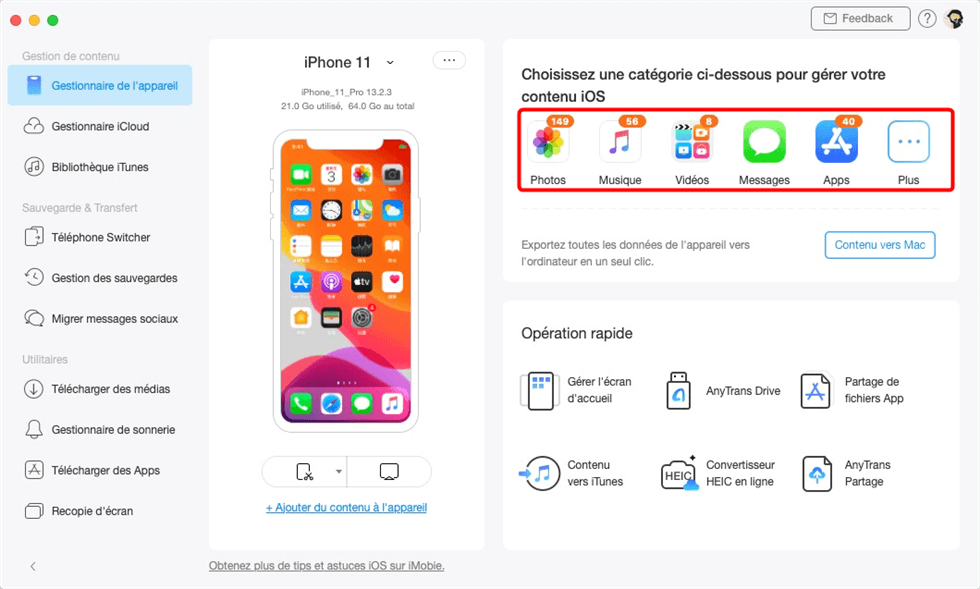
Comment transférer les données en 1 clic
Étape 2. Cliquez sur Téléphone Switcher > Connectez les deux appareils sur l’ordianteur > Puis cliquez sur Suivant pour lancez le transfert.
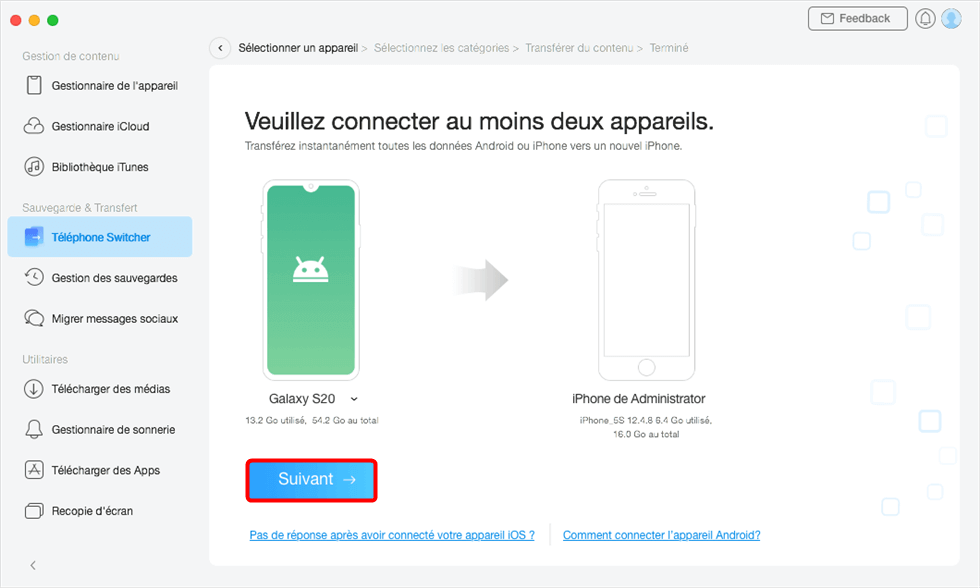
Android vers iPhone
Étape 3. Choisissez les données que vous voulez transférer et cliquez sur Suivant. Veuillez patienter le processus de transfert.
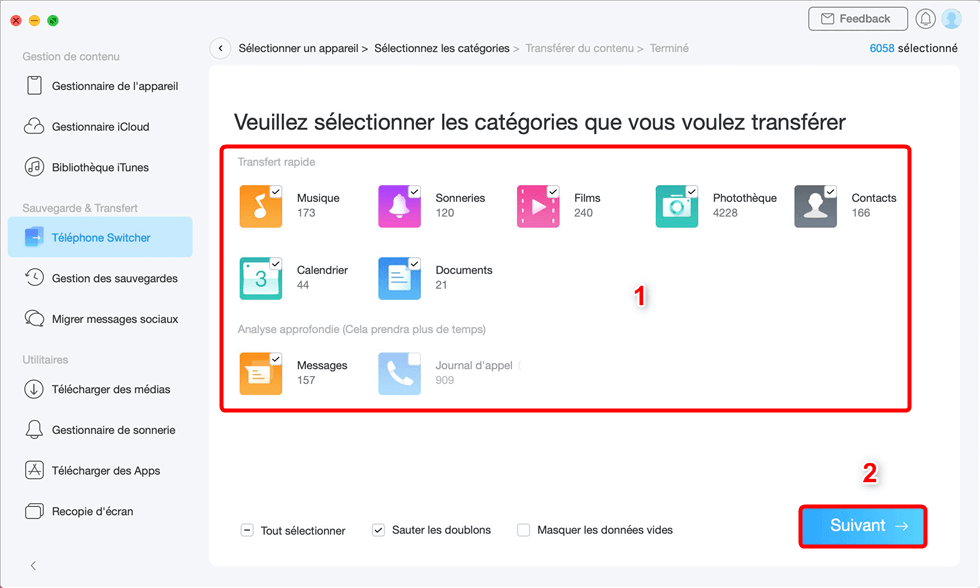
Sélectionnez les données à transfert
Conclusion
Si vous rencontrez les autres problèmes sur Migrer vers iOS, vous pouvez consulter les problèmes sur Migrer vers iOS à trouver les solutions. Si le processus de migrer vers iOS est lent, ne vous inquiétez pas, ce guide vous offre les astuces : Que faire si Migrer vers iOS est lent. Si ce guide vous trouvez utile, merci de le partager avec vos amis, si vous avez des autres questions ou suggestions, laissez un commentaire sur la section ci-dessous.
Questions liées aux produits ? Contactez l'équipe Support à trouver une solution >





